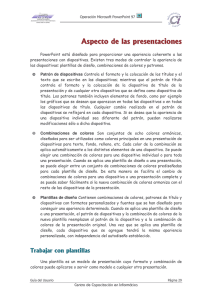ELABORACIÓN DE UNA PLANTILLA DE DISEÑO PERSONALIZADA
Anuncio
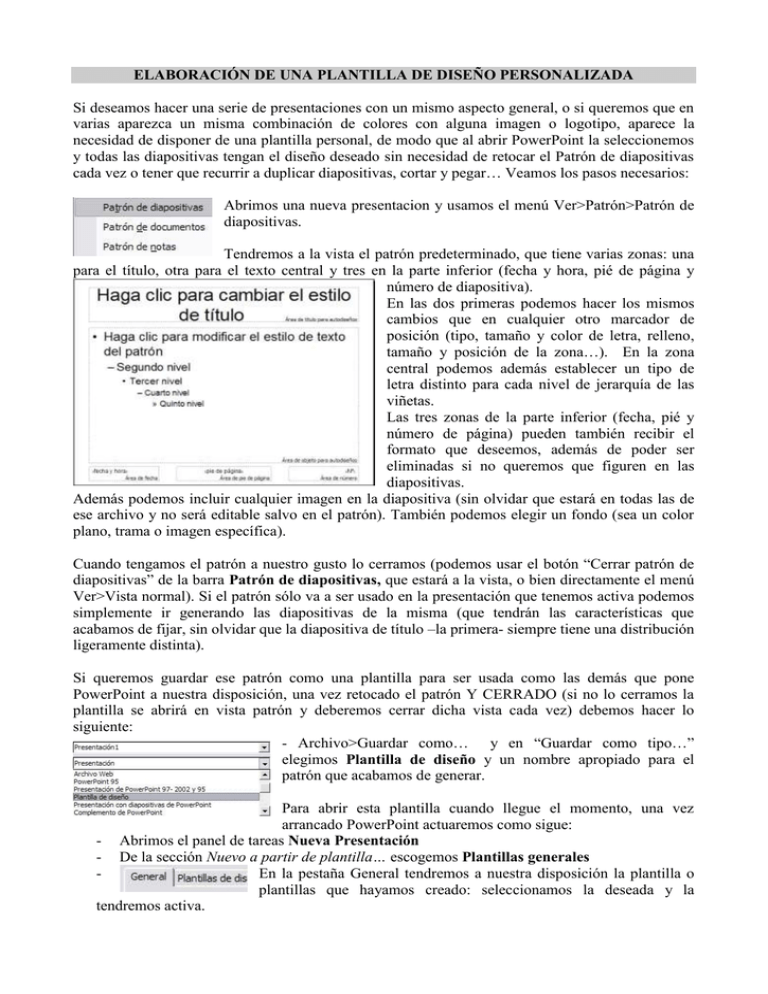
ELABORACIÓN DE UNA PLANTILLA DE DISEÑO PERSONALIZADA Si deseamos hacer una serie de presentaciones con un mismo aspecto general, o si queremos que en varias aparezca un misma combinación de colores con alguna imagen o logotipo, aparece la necesidad de disponer de una plantilla personal, de modo que al abrir PowerPoint la seleccionemos y todas las diapositivas tengan el diseño deseado sin necesidad de retocar el Patrón de diapositivas cada vez o tener que recurrir a duplicar diapositivas, cortar y pegar… Veamos los pasos necesarios: Abrimos una nueva presentacion y usamos el menú Ver>Patrón>Patrón de diapositivas. Tendremos a la vista el patrón predeterminado, que tiene varias zonas: una para el título, otra para el texto central y tres en la parte inferior (fecha y hora, pié de página y número de diapositiva). En las dos primeras podemos hacer los mismos cambios que en cualquier otro marcador de posición (tipo, tamaño y color de letra, relleno, tamaño y posición de la zona…). En la zona central podemos además establecer un tipo de letra distinto para cada nivel de jerarquía de las viñetas. Las tres zonas de la parte inferior (fecha, pié y número de página) pueden también recibir el formato que deseemos, además de poder ser eliminadas si no queremos que figuren en las diapositivas. Además podemos incluir cualquier imagen en la diapositiva (sin olvidar que estará en todas las de ese archivo y no será editable salvo en el patrón). También podemos elegir un fondo (sea un color plano, trama o imagen específica). Cuando tengamos el patrón a nuestro gusto lo cerramos (podemos usar el botón “Cerrar patrón de diapositivas” de la barra Patrón de diapositivas, que estará a la vista, o bien directamente el menú Ver>Vista normal). Si el patrón sólo va a ser usado en la presentación que tenemos activa podemos simplemente ir generando las diapositivas de la misma (que tendrán las características que acabamos de fijar, sin olvidar que la diapositiva de título –la primera- siempre tiene una distribución ligeramente distinta). Si queremos guardar ese patrón como una plantilla para ser usada como las demás que pone PowerPoint a nuestra disposición, una vez retocado el patrón Y CERRADO (si no lo cerramos la plantilla se abrirá en vista patrón y deberemos cerrar dicha vista cada vez) debemos hacer lo siguiente: - Archivo>Guardar como… y en “Guardar como tipo…” elegimos Plantilla de diseño y un nombre apropiado para el patrón que acabamos de generar. Para abrir esta plantilla cuando llegue el momento, una vez arrancado PowerPoint actuaremos como sigue: - Abrimos el panel de tareas Nueva Presentación - De la sección Nuevo a partir de plantilla… escogemos Plantillas generales En la pestaña General tendremos a nuestra disposición la plantilla o plantillas que hayamos creado: seleccionamos la deseada y la tendremos activa.